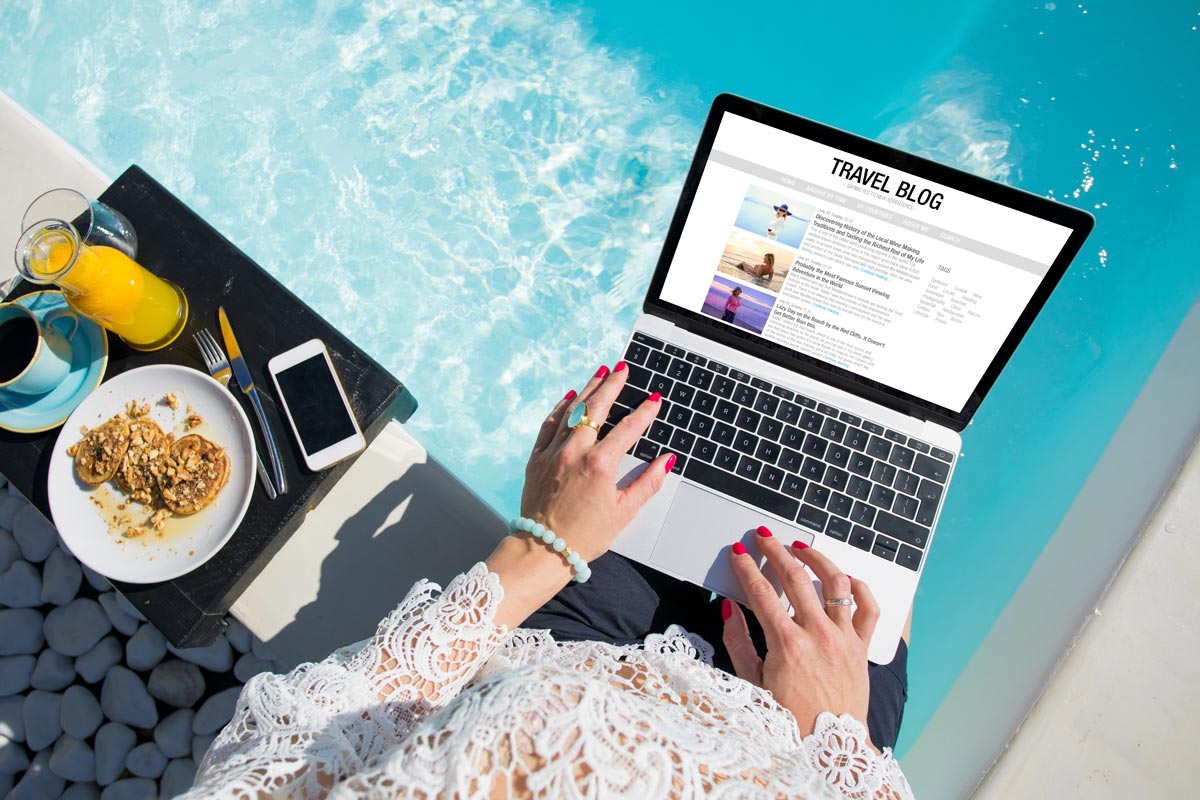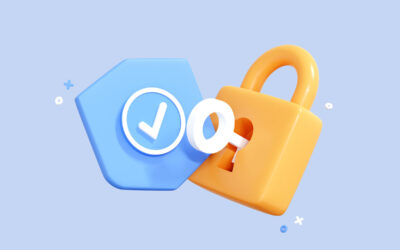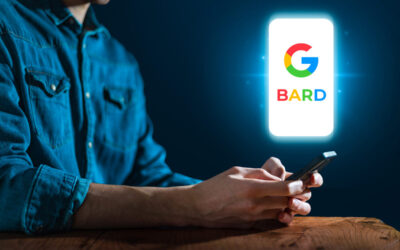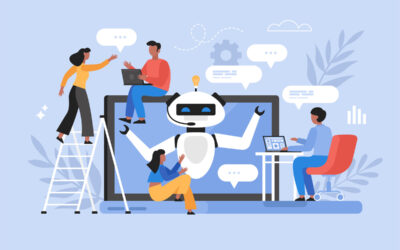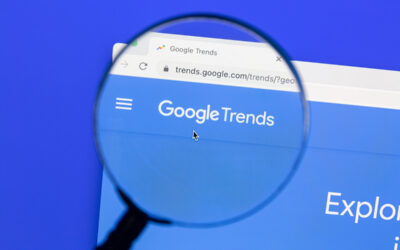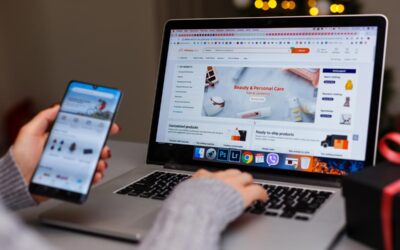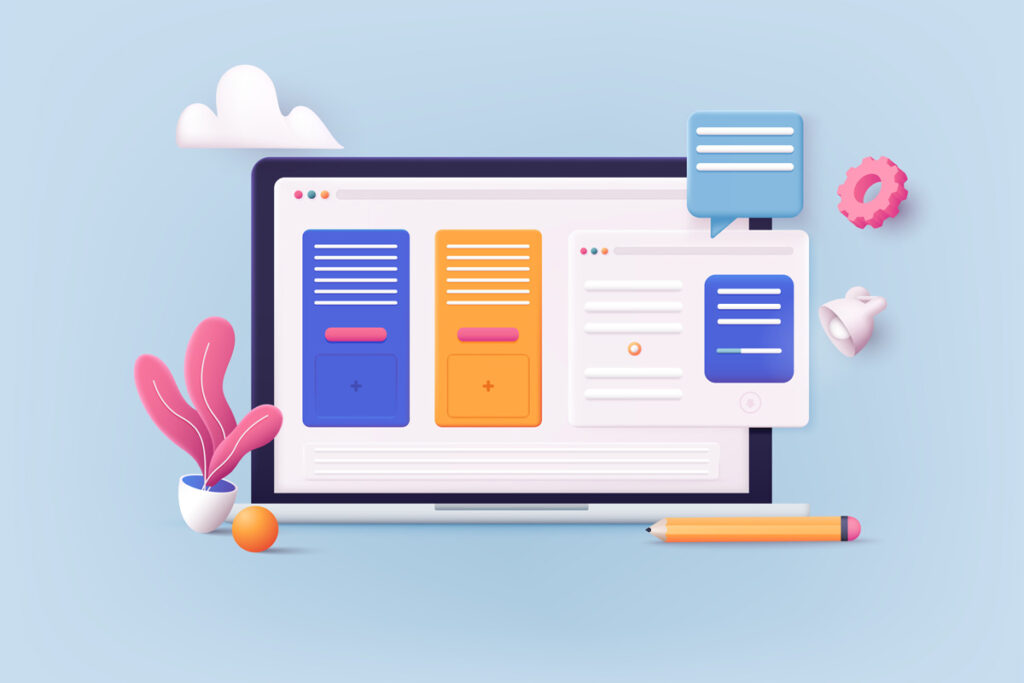
Le statistiche ci dicono che attualmente più del 30% dei siti nel mondo sono realizzati sulla piattaforma WordPress. Questo sistema di gestione dei contenuti nato negli anni ’90 per creare blog, è sempre più utilizzato anche per gestire siti web tradizionali ed e-commerce. Scrivere un articolo su WordPress è semplice ed immediato: scopriamo, insieme a Matrix Digital Factory, quali sono i passaggi per creare e pubblicare un nuovo articolo sul nostro sito!
Indice dei contenuti
Come scrivere un articolo su WordPress
WordPress ci dà la possibilità di scegliere tra diverse tipologie di contenuti:
-le pagine si presentano come contenuti statici che possono contenere informazioni di varia natura e sono gerarchizzate tra di loro, proprio come se fossero i rami di un albero;
-gli articoli sono organizzati in categorie, elencabili secondo la data di creazione e commentabili dai visitatori del sito.
Per aggiungere un nuovo articolo su WordPress dobbiamo prima di tutto accedere alla bacheca, cioè al pannello di amministrazione del sito attraverso le credenziali di accesso già registrate. Alla schermata di login si arriva digitando sulla barra degli indirizzi la url del proprio sito seguita da /wp-admin.
Dopo aver inserito nome utente e password si aprirà davanti ai nostri occhi il mondo di WordPress: cliccando su Bacheca avremo completo accesso al pannello di amministrazione. Sulla sinistra apparirà una colonna nera con le diverse opzioni: sotto la voce Articoli troveremo Aggiungi articolo. Cliccando sopra questo comando ci troveremo di fronte l’editor di WordPress, uno spazio bianco da riempire con paragrafi, titoli, immagini ed elementi di varia natura.
Ci sono diverse versioni di editor su WordPress, ma la più popolare e intuitiva risulta essere quella dell’editor Gutenberg, definito anche come editor a blocchi. Ad ogni blocco corrisponde un elemento del nostro articolo.
Cominciamo con lo scrivere il titolo nello spazio apposito, facendo attenzione ad inserire la parola chiave per la quale intendiamo indicizzare il nostro contenuto sui principali motori di ricerca. Poi passiamo al corpo del testo, cliccando sul simbolo + ogni volta che intendiamo aggiungere un blocco e selezionandone la tipologia prescelta tra le opzioni disponibili.
È sempre possibile modificare un blocco dopo averlo inserito, modificandone le caratteristiche grazie alla barra relativa ad ogni blocco: si possono scegliere dimensioni dei titoli, del carattere, allineamento del testo, grassetto, corsivo, aggiunta di link esterni o interni.
Come aggiungere un link su WordPress
Per collegare una parola o una frase ad una pagina interna o esterna al nostro sito non dobbiamo fare altro che selezionare il testo, cliccare poi sul simbolo della catena e digitare l’url da collegare prima di premere Invio. Possiamo scegliere se il link si aprirà nella stessa scheda o in una nuova.
Come inserire le immagini su WordPress
Per favorire la leggibilità di un articolo e la sua indicizzazione è importante alternare immagini a blocchi di testo. Selezionando la relativa opzione di blocco immagine potremo scegliere se caricare direttamente un’immagine già presente nelle cartelle del nostro pc o se aprire la Libreria Media e scegliere quindi di inserire immagini precedentemente caricate nell’archivio WordPress. Possiamo poi scegliere come allineare l’immagine ed eventualmente modificarla.
Come settare un articolo su WordPress: tag, categorie, immagini in evidenza, riassunto
Una volta inserito il nostro articolo con relative immagini, pulsanti e tutti gli elementi desiderati ci spostiamo sulla colonna di destra, che contiene le impostazioni divise in due schede. Da qui è possibile modificare la visibilità dell’articolo e programmarne la pubblicazione, scegliendo anche il nome dell’autore. Passiamo alle Categorie, selezionando quella in cui sarà contenuto il nostro articolo: questa classificazione ci permette di raggruppare gli articoli secondo logica mettendo insieme i contenuti che fanno capo ad un determinato argomento.
Oltre alle categorie abbiamo i tag, che possono essere definiti come parole chiave che facilitano la ricerca di un determinato contenuto sul nostro sito. Lo stesso tag accomuna gli articoli che trattano lo stesso argomento: per associare un tag al nostro articolo basta inserirlo nello spazio preposto e premere Invio. È possibile aggiungere più tag per uno stesso articolo.
Per considerare un articolo completo e pronto per la pubblicazione è necessario scegliere anche l’immagine in evidenza: questa sarà la cover, l’immagine che descriverà i contenuti del testo, la prima che gli utenti vedranno come associata all’articolo. Per tutte le immagini ricordiamo di inserire il testo alternativo: questo elemento risulta indispensabile per garantire un’ottima indicizzazione delle immagini.
Sotto il campo relativo all’immagine in evidenza troveremo uno spazio in cui è possibile inserire un piccolo riassunto, un testo che comparirà sotto il titolo in modo da invogliare gli utenti a leggere il contenuto che stiamo presentando.
È sempre bene installare sul nostro sito in WordPress un plugin che ci permetta di intervenire sulle impostazioni SEO relative ad ogni articolo, come titolo, parola chiave, meta description e permalink.
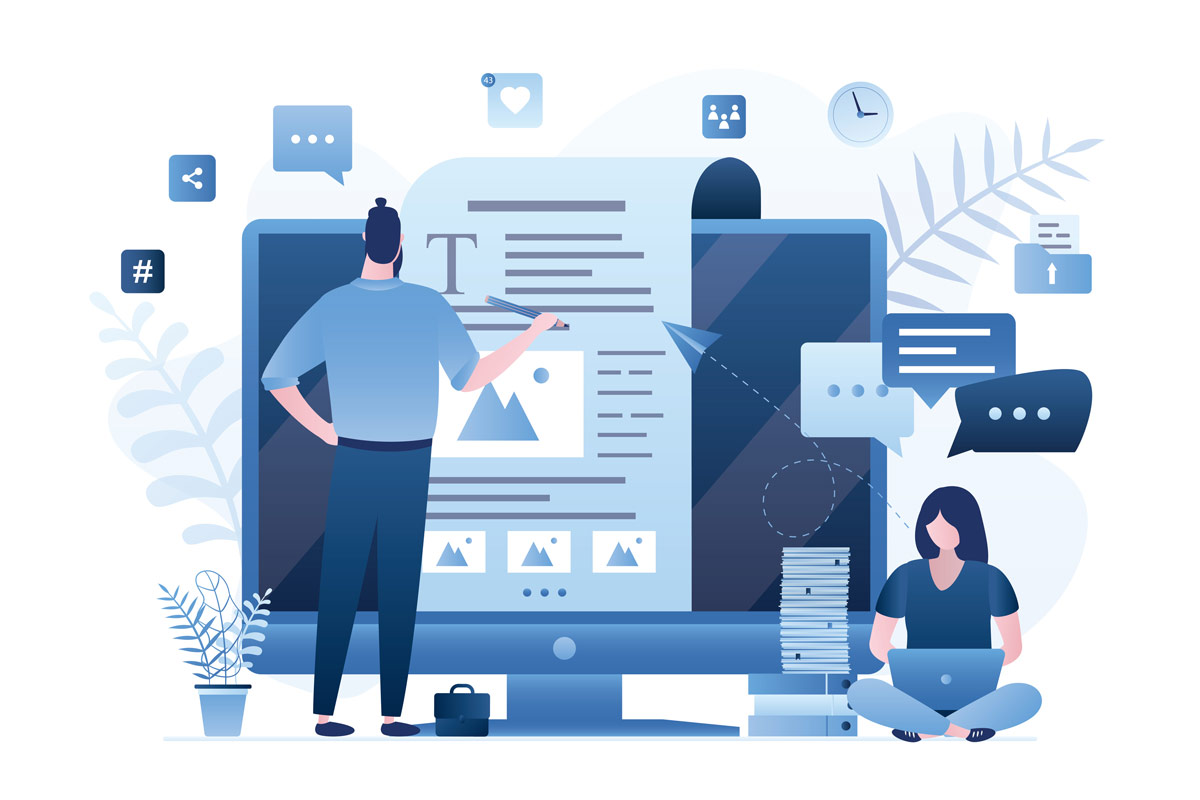 I contenuti testuali, come gli articoli, risultano fondamentali per attirare utenti sul nostro sito e trasformarli in potenziali clienti nel caso di e-commerce. Gli articoli, raccolti in un blog o magazine relativo ai servizi offerti, sono importanti per l’indicizzazione del sito sui motori di ricerca, soprattutto Google.
I contenuti testuali, come gli articoli, risultano fondamentali per attirare utenti sul nostro sito e trasformarli in potenziali clienti nel caso di e-commerce. Gli articoli, raccolti in un blog o magazine relativo ai servizi offerti, sono importanti per l’indicizzazione del sito sui motori di ricerca, soprattutto Google.
Per scoprire come realizzare un blog ottimizzato a livello SEO e migliorare la qualità del traffico sul tuo sito affidati agli esperti Seo & Copywriting di Matrix Digital Factory!
Categorie
Articoli recenti
- Cms Open Source o Cms Saas: quale cms scegliere?
- Spunta blu per Instagram e Facebook: come ottenerla e quali sono i requisiti
- Bard, l’intelligenza artificiale di Google arriva in Italia ed Europa
- Come sfruttare livechat e chatbot per aumentare le vendite e-commerce
- Google Trends si rinnova: il nuovo design del portale